Sur notre site nous sommes à l'écoute de vos besoins et si vous souhaitez installer une imprimante Epson L395, mais que vous n'avez pas de CD. Eh bien, cela ne vous empêche pas de l'utiliser, puisque vous pouvez télécharger des pilotes sous Windows, Mac ou Linux, un en fonction de ce dont vous avez besoin. Et ici, nous écrivons cet article pour vous aider.
La première chose à faire pour télécharger les pilotes de l'imprimante Epson L395
Pour commencer, assurez-vous que l'imprimante n'est pas connectée à l'ordinateur via le câble USB. Ensuite, dans le moteur de recherche Internet, écrivez le Modèle Epson L395. De nombreuses options apparaîtront pour télécharger les pilotes, si dans votre cas cela n'apparaît pas automatiquement, vous devez vous rendre sur la page officielle d'Epson et rechercher manuellement les pilotes, également à partir de son site Web, vous évitez de télécharger des logiciels malveillants sur votre ordinateur à partir d'une autre source.
Sur la page officielle, vous verrez une ligne noire qui dit " Télécharger ". Ci-dessous se trouve une boîte de dialogue indiquant "Système d'exploitation", où vous verrez le système d'exploitation détecté par Epson. Lisez la suite pour continuer avec le téléchargement et l'installation des pilotes pour l'imprimante Epson L395.
Comment télécharger et installer les pilotes de l'imprimante Epson L395 sous Windows et Mac
Insérez la boîte "Téléchargement recommandé". le mots de passe « Installateur de pilotes et d'utilitaires » et une boîte bleue à côté du mot "Télécharger", cliquez ici. Le téléchargement commencera et la légende "L395_Lite_LA.exe" apparaîtra à l'écran.
Le téléchargement prendra quelques minutes. Après cela, vous pouvez installer en faisant glisser cette légende sur votre bureau et en double-cliquant sur l'icône d'installation, puis acceptez. Définir la langue sur l'espagnol. Après avoir lu le contrat de licence, cliquez sur Accepter.
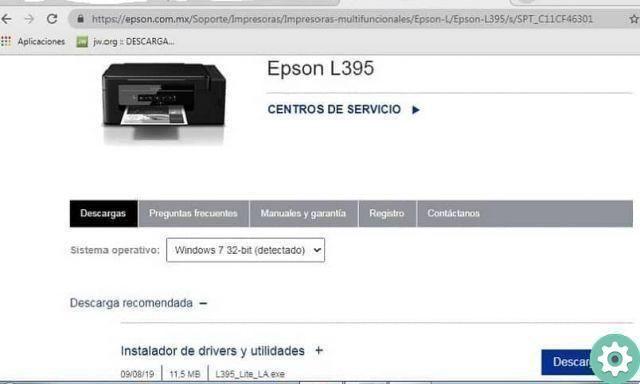
En poursuivant l'installation du logiciel dont vous avez besoin, n'ignorez pas la section "Epson Drivers and Utilities"et Cliquez sur "Installer". Sur Mac, il est recommandé d'installer l'utilitaire "Mise à jour logicielle", pour vous permettre de rester à jour avec le micrologiciel et le logiciel de votre imprimante. Sur un Mac, si le message vous invitant à participer à « Participating in Epson Customer Research » s'affiche, choisissez si vous souhaitez participer ou non.
Ensuite, la boîte apparaîtra "Paramètres de l'imprimante", sous Windows cliquez sur « Suivant » (sous Mac « Démarrer »). Choisissez ensuite si la connexion de l'imprimante sera sans fil ou USB et cliquez sur "Suivant" sous Windows ("Continuer" sous Mac).
Si vous avez choisi l'installation pour la connexion par câble USB, connectez-le pour imprimer la page de test afin de vérifier que l'installation a réussi. Une fois le processus terminé, vous pouvez quitter et l'icône de l'imprimante apparaîtra sur le bureau.
Comment continuer le processus si vous installez l'imprimante sur un réseau sans fil
Maintenant un avertissement sur les pare-feux, cliquez sur Suivant sous Windows ou sur Continuer sur Mac. Si un message d'avertissement s'affiche, cliquez sur "Ouvrir" pour continuer à travailler avec le programme Epson Net Setup.
Sur Mac, vous verrez ce message : « Si vous êtes invité à entrer un mot de passe, entrez le mot de passe administrateur. Si la boîte de dialogue Accès au trousseau apparaît, cliquez sur Autoriser ", cliquez sur »OK« puis sur «Autoriser». Suivez les instructions pour poursuivre automatiquement l'installation. Mais s'il ne peut pas être configuré automatiquement, une fenêtre peut apparaître vous demandant d'entrer le nom et le mot de passe du réseau. Entrez ces détails.
Sur Mac, vous verrez le Case "Ajouter une imprimante", suivez les instructions, choisissez l'imprimante Epson L395 puis cliquez sur Continuer. Puis imprimez la page de test, cliquez sur "Suivant" sous Windows ("Continuer" sous Mac).
Lorsque votre système Windows recherche le dernier firmware pour Epson, cliquez sur « Suivant », suivez les instructions et n'interrompez pas ce processus. Quand tu vois le " Résumé de la configuration » Cliquez sur « Quitter » sous Windows (« Fermer » sous Mac). Voici comment terminer l'installation.
Pour le système Linux, si vous téléchargez les pilotes depuis le site officiel d'Epson, le processus est similaire et assez simple. Nous espérons que nous avons été utiles et si vous souhaitez apprendre à imprimer un document sans encre noire ou désactiver les notifications des imprimantes Epson, vous pouvez consulter les articles pertinents sur ce portail.


























